大神给你传授win10系统Ie浏览器无法打开网页、无法连接上网的操作方法
时间:2021-06-29 13:54 编辑:admin
根据朋友们的反映以及小编自己的观察,发现win10系统Ie浏览器无法打开网页、无法连接上网的疑问是很多朋友的困扰之处,针对win10系统Ie浏览器无法打开网页、无法连接上网的问题,我给大家整理总结了详细的解决步骤。因此就有很多小伙伴来向我咨询win10系统Ie浏览器无法打开网页、无法连接上网问题的处理过程。其实也不难,按照1、按Win+X,打开“命令提示符(管理员)” 2、输入命令netsh winsock reset并点击回车。的流程就解决了,小伙伴们一起来看看win10系统Ie浏览器无法打开网页、无法连接上网的具体操作流程吧!

PS:在开始下面的方法前,请先确定你的网络畅通没有问题,也就是其他软件能联网,只有IE不行。
方法一:

PS:在开始下面的方法前,请先确定你的网络畅通没有问题,也就是其他软件能联网,只有IE不行。
方法一:
重置Winsock目录:
1、按Win+X,打开“命令提示符(管理员)”
2、输入命令netsh winsock reset并点击回车。

方法二:
先打开Internet选项,切换到“连接”选项卡:
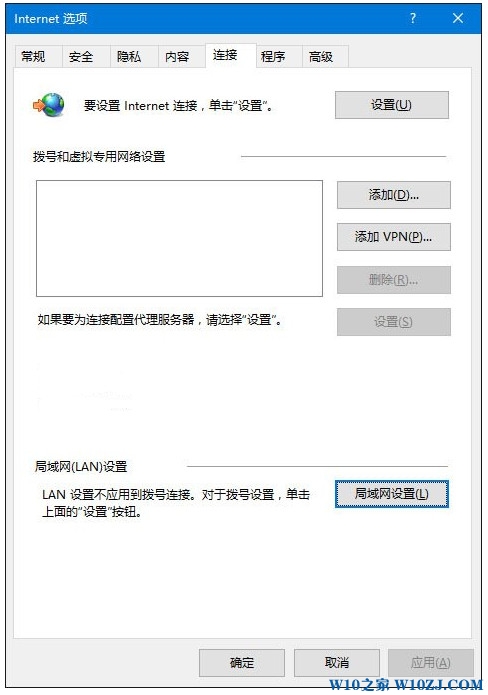
点右下角的局域网设置,如下图所示:
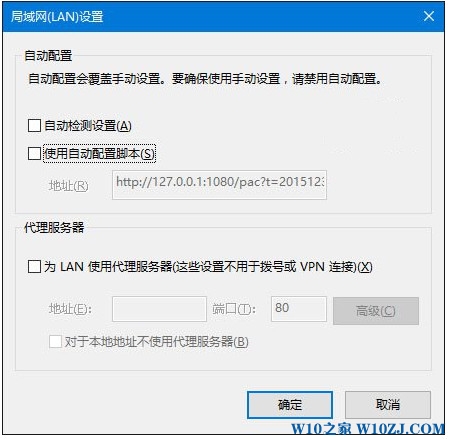
取消勾选所有选项,然后按下边的操作:
1、以管理员身份运行CMD,先键入命令:netsh,按回车键运行;
2、之后再次键命令:winhttp,回车确认运行;
3、最后再键入命令:import proxysource=ie,按回车键运行即可;
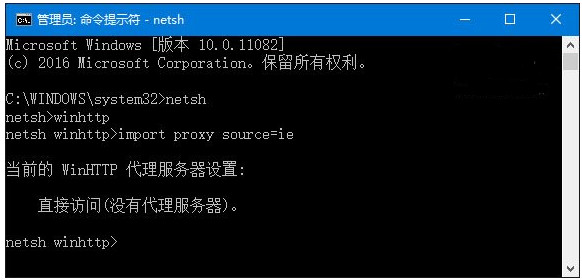
4、通过以上步骤,就可以重置浏览器的端口设置。
方法三:
使用命令创建一个新的本地管理员账户,再重新登录到电脑尝试。
在任务栏搜索框中输入PowerShell,右键单击搜索结果,选择“以管理员身份运行”。在PowerShell中输入以下命令:
$user = 'splitpersonality'
net user /add $user
net localgroup Administrators /add $user
回车运行,之后使用新的账户登录系统看是否正常。
如果在Win10中遇到IE无法打开网页,而别的软件又可以联网的情况,不妨试试上面的方法解决。
以上就是win10系统Ie浏览器无法打开网页、无法连接上网的解决方法的完整教程了,有碰到一样情况的用户们可以采取上面的方法来处理,欢迎继续关注,后续会有更多精彩!


















共0条
以上留言仅代表用户个人观点,不代表本站立场
立即评论